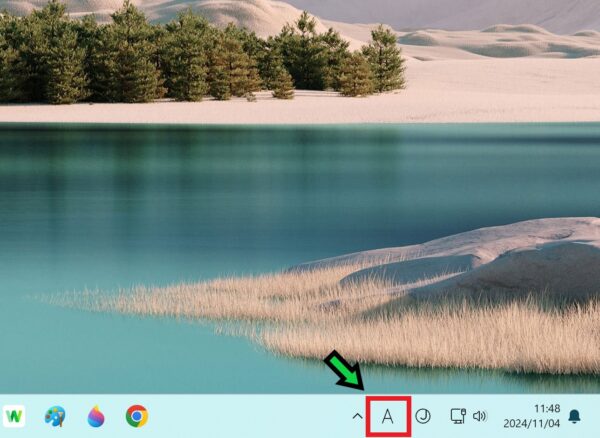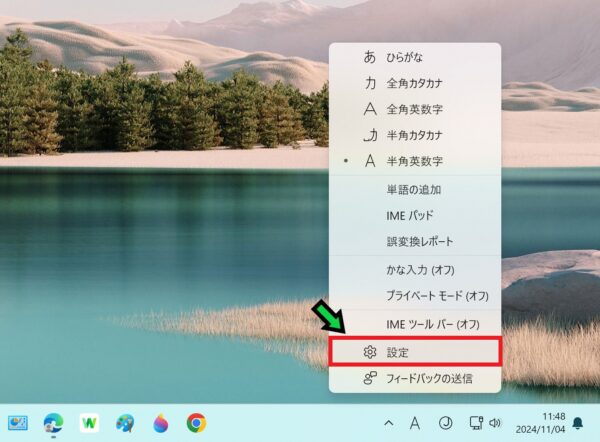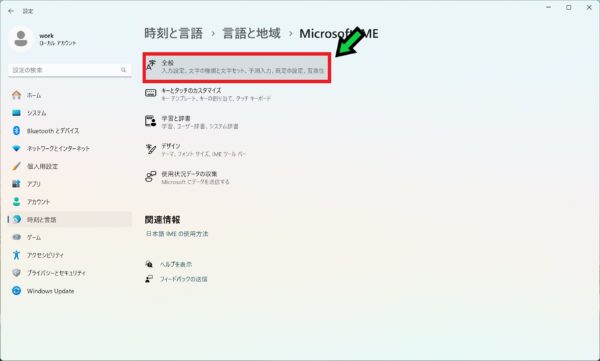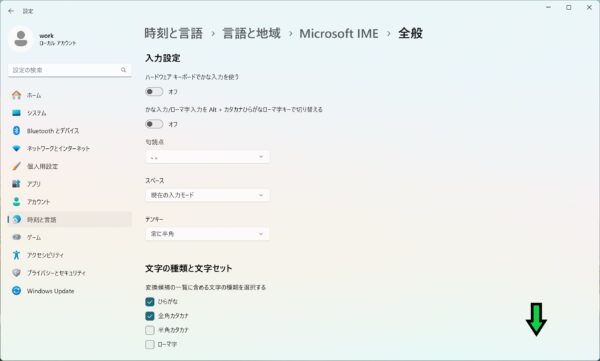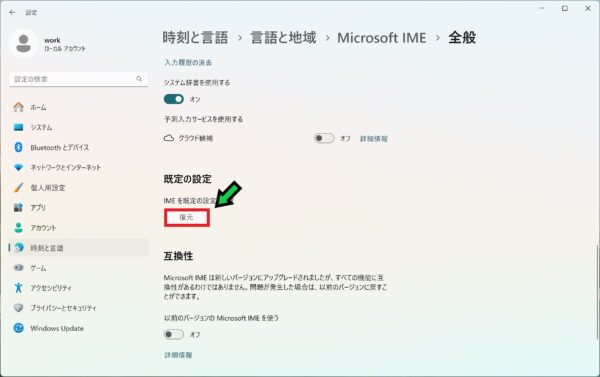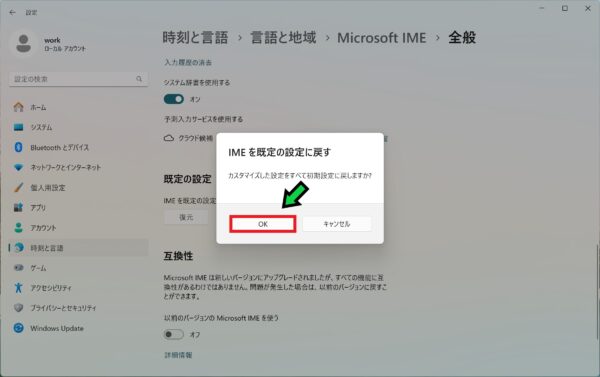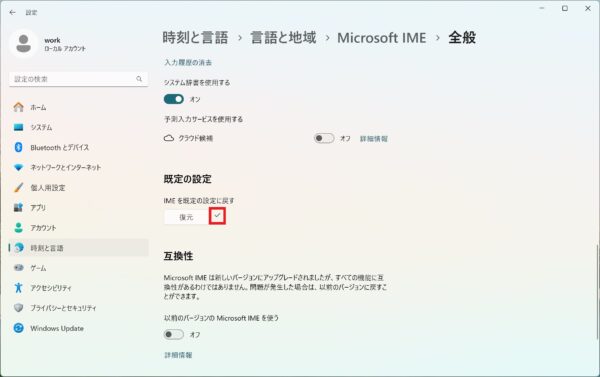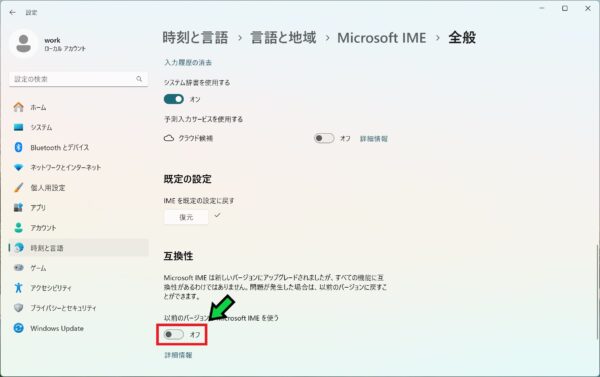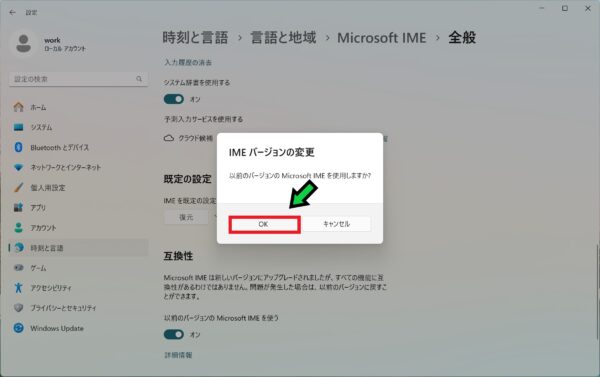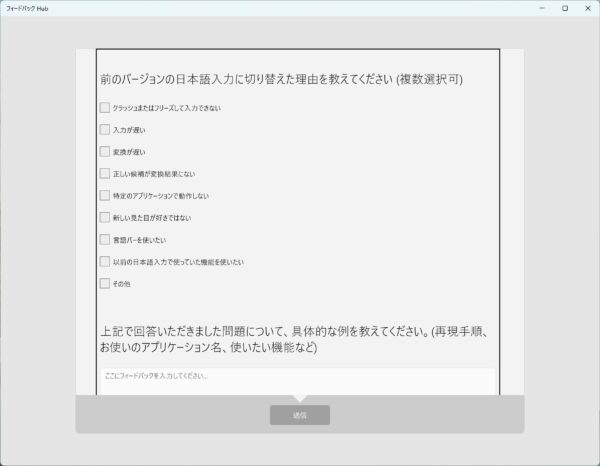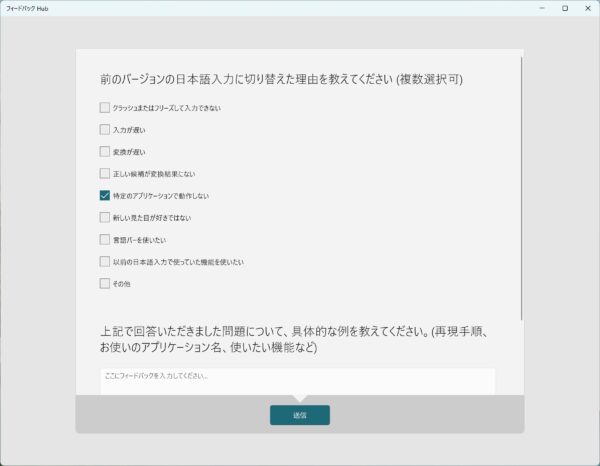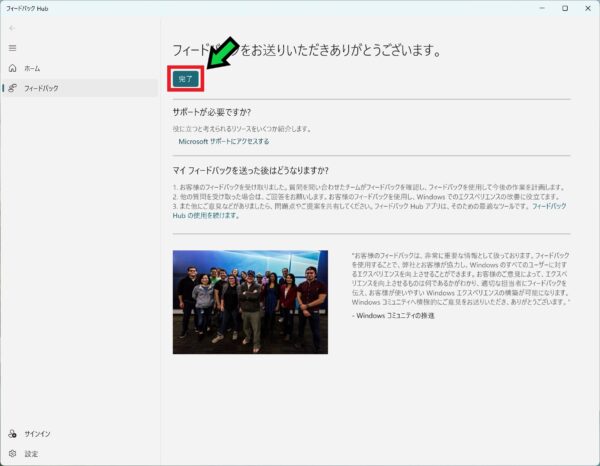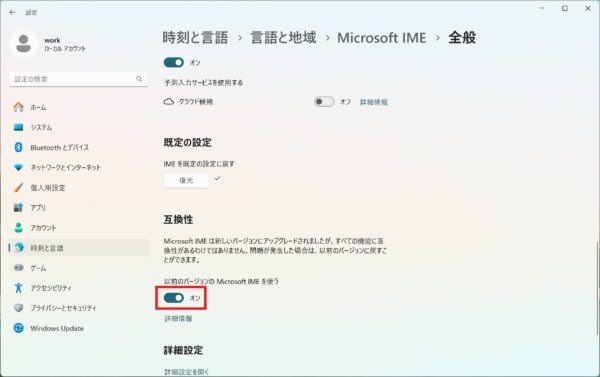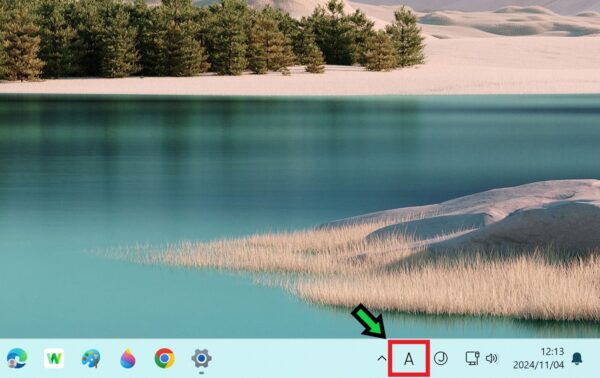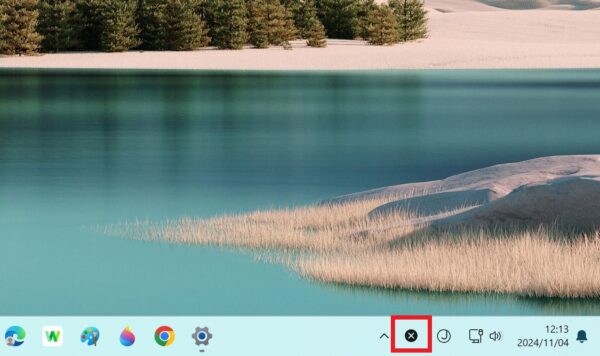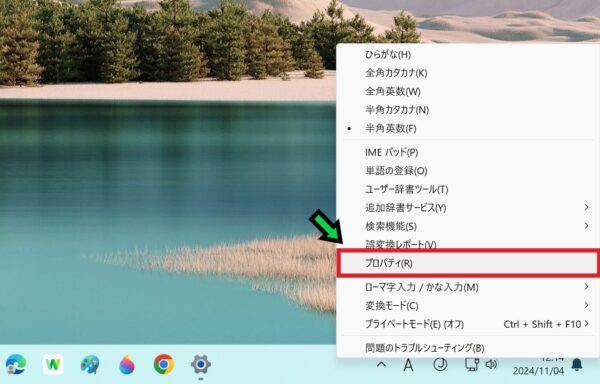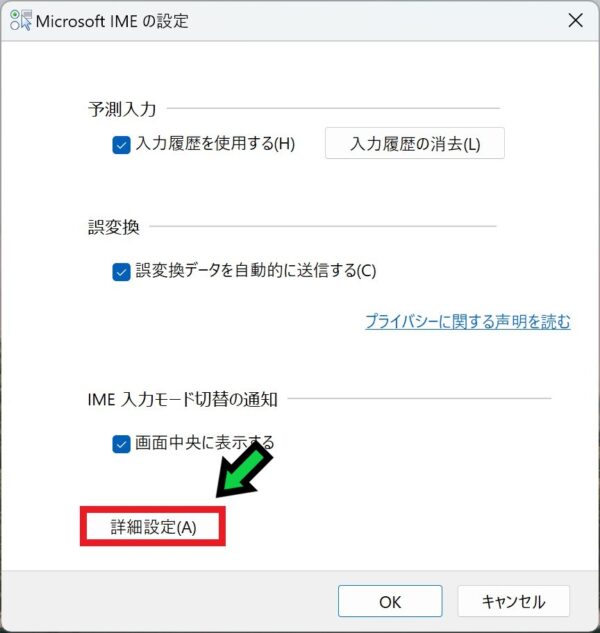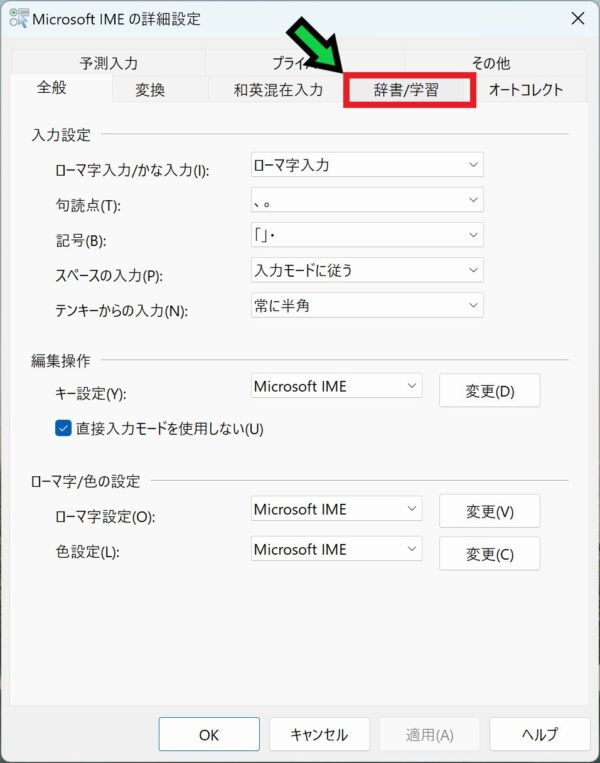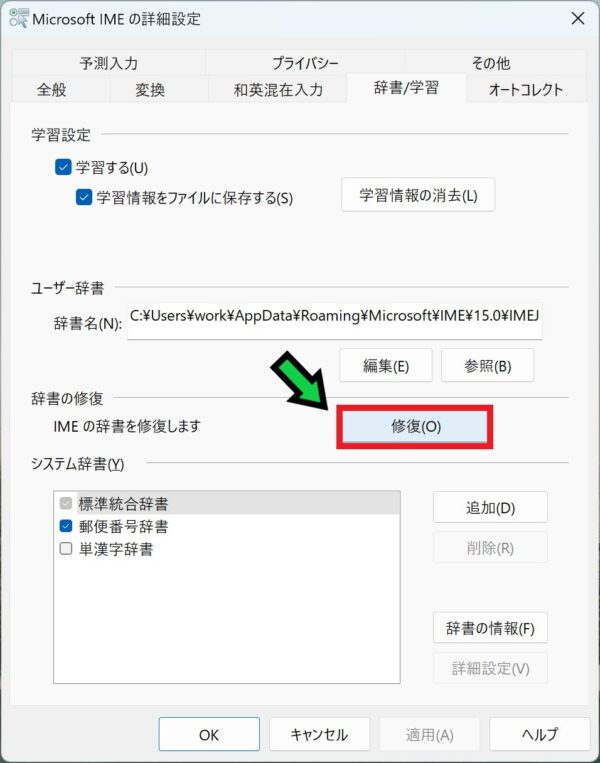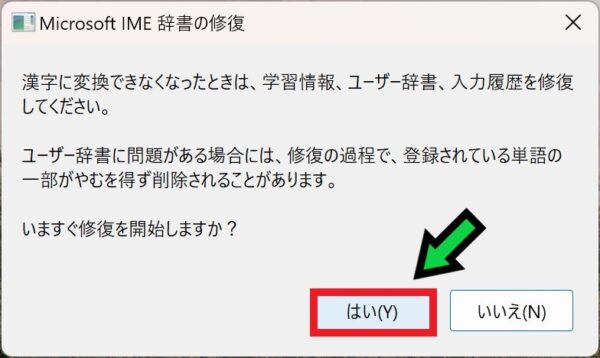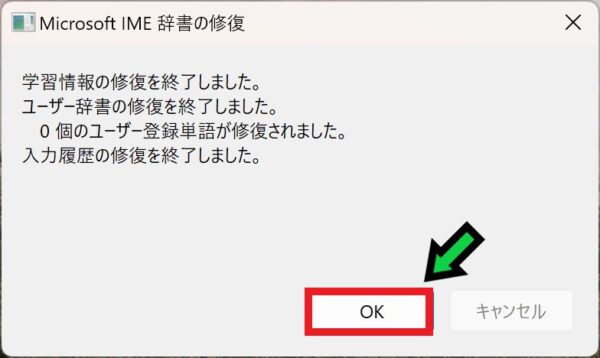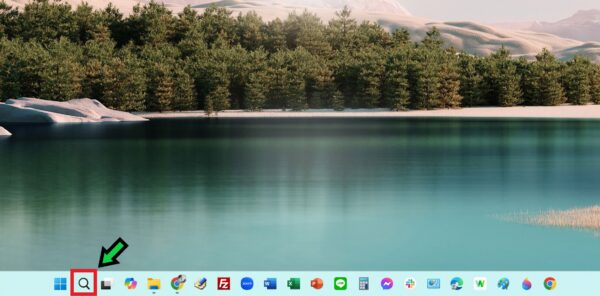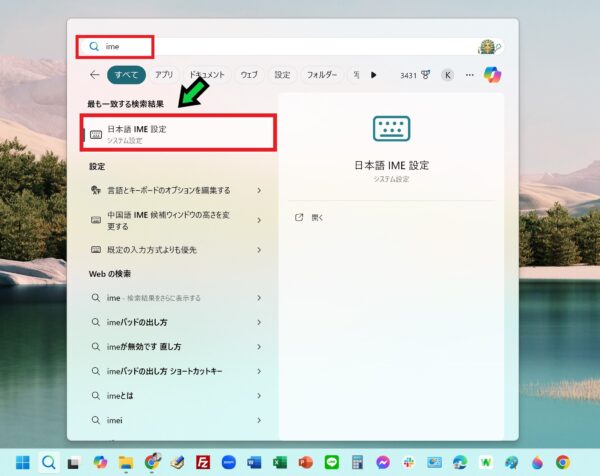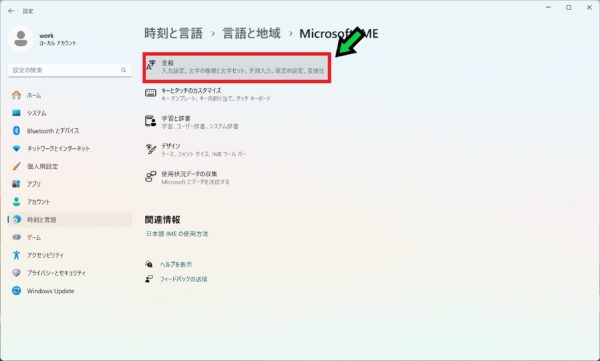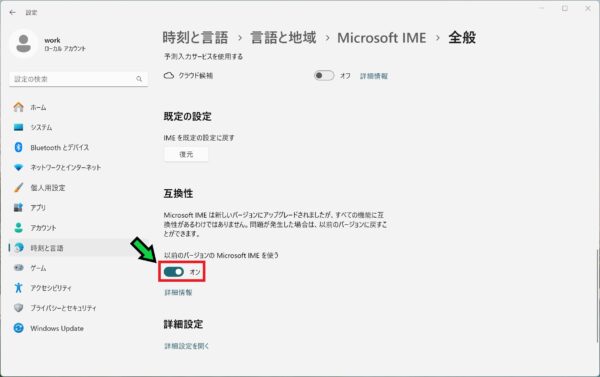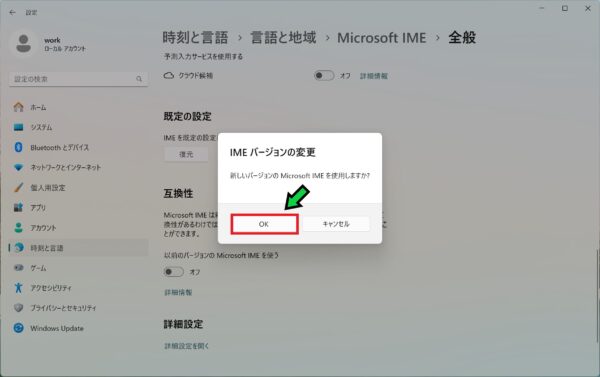作成日:2024/11/04
(更新日:2024/11/04)

こういった疑問に答えます。




Contents
本記事のテーマ
【IME】文字入力(ひらがな)が上手くできなくなった際の修復方法【Windows11】
記事の信頼性

300社ほどの企業のパソコンサポートを担当していました。
今ではパソコン修理会社を設立して、年間1,000台以上のトラブル対応を行っております。
この記事から得られる事
Windows11のパソコンで文字入力(ひらがな)が上手くできなくなった際の修復方法について解説します。
IMEを使用していると、急にひらがなや漢字変換ができなくなることがあります。
この記事を読むことで、IMEの修復方法がわかります。
今回はWindows11のパソコンでIMEがおかしくなった際の対応方法について紹介します。
・急に文字入力がおかしくなった方。
・ひらがなが入力できなくなった方。
【IME】文字入力(ひらがな)が上手くできなくなった際の修復方法
【前提条件】
・この方法はWindows11での手順です。
・IMEを使用している場合の手順です。
【新バージョン】IMEの修復方法
【手順】
①画面右下の「A」や「あ」という箇所を「右クリック」
②「設定」を選択
※表示画面が違う方は、後述する旧バージョン手順を参考にしてください。
③「全般」をクリック
④下にスクロールし、「IMEを既定の設定に戻す」の箇所にある「復元」をクリック
⑤「OK」を選択
以上で文字入力が正常にできるか確認してみてください。
まだ入力がおかしい方は次の手順をお試し下さい。
⑥以前のバージョンのMicrosoft IMEを使うを「オン」にする
⑦「OK」を選択
もし下記メッセージが出たときは理由を選択してください。
以上でIMEが前のバージョンに戻り、正常に文字入力できるかと思います。
それでも直らない場合は、こちらの記事にあるGoogle日本語入力を使用してみて下さい。
【旧バージョン】IMEの修復方法
【手順】
①画面右下の「A」や「あ」という箇所を「右クリック」
※もし✕マークになっている場合は、デスクトップの何もないところをクリックすると右クリックできるようになります。
②「プロパティ」を選択
③「詳細設定」をクリック
④「辞書/学習」をクリック
⑤「修復」をクリック
⑥「はい」を選択
⑦「OK」をクリック
以上でIMEの修復が完了しました。
旧バージョンのIMEを新バージョンに戻す方法
新バージョンを旧バージョンに戻した後に、再度新バージョンに戻す方法を紹介します。
【手順】
①画面下の検索マークをクリック、検索欄に「ime」と入力し、「日本語IME設定」をクリックする
②「全般」をクリック
③下にスクロールして、「以前のバージョンのMicrosoft IMEを使う」をオフにする
④「OK」を選択
以上で新バージョンに戻ります。